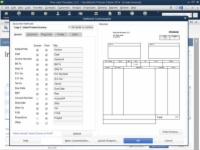Τα εργαλεία προσαρμογής φόρμας του QuickBooks μπερδεύουν εύκολα τους νέους χρήστες του QuickBooks. Αλλά συνήθως, ο τρόπος για να ξεκινήσετε οποιαδήποτε προσαρμογή είναι να ασχοληθείτε με αυτό που το QuickBooks αποκαλεί πρόσθετες επιλογές προσαρμογής.
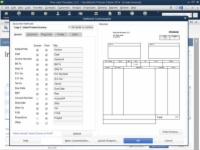
1 Κάντε κλικ στην καρτέλα Μορφοποίηση του παραθύρου Δημιουργία τιμολογίου και, στη συνέχεια, κάντε κλικ στο κουμπί Προσαρμογή διάταξης δεδομένων.
Το QuickBooks εμφανίζει το πλαίσιο διαλόγου Πρόσθετη προσαρμογή. Αυτό το πλαίσιο διαλόγου σάς δίνει τον έλεγχο τόσο των πληροφοριών που εμφανίζονται στα τιμολόγιά σας όσο και του τρόπου εκτύπωσης των τιμολογίων. Δεν μπορείτε να χρησιμοποιήσετε το πλαίσιο διαλόγου Πρόσθετη προσαρμογή εάν εργάζεστε με ένα από τα προεπιλεγμένα πρότυπα τιμολογίων — μόνο εάν εργάζεστε με ένα αντίγραφο.
Αντίστοιχα, το QuickBooks μπορεί να σας ζητήσει να δημιουργήσετε ένα αντίγραφο ενός προτύπου τιμολογίου όταν κάνετε κλικ στο κουμπί Πρόσθετη προσαρμογή.
2 Καθορίστε τις πληροφορίες κεφαλίδας.
Η καρτέλα Κεφαλίδα του πλαισίου διαλόγου Πρόσθετη προσαρμογή σάς επιτρέπει να καθορίσετε ποιες πληροφορίες θα εμφανίζονται στο επάνω μέρος του παραθύρου Δημιουργία τιμολογίων και στην επάνω περιοχή μιας πραγματικής έντυπης φόρμας τιμολογίου. Αυτές οι πληροφορίες, που ονομάζονται κεφαλίδα, παρέχουν τον αριθμό τιμολογίου, την ημερομηνία τιμολογίου και τις πληροφορίες χρέωσης και αποστολής.
Μπορείτε επίσης να επιλέξετε τον τρόπο με τον οποίο επισημαίνονται οι πληροφορίες συμπληρώνοντας ή επεξεργάζοντας τα περιεχόμενα των πλαισίων κειμένου. Για παράδειγμα, τα πλαίσια ελέγχου Προεπιλεγμένος τίτλος σάς επιτρέπουν να καθορίσετε εάν ο τίτλος της φόρμας θα εμφανίζεται στην έκδοση οθόνης του τιμολογίου (αυτό θα βρίσκεται μέσα στο παράθυρο Δημιουργία τιμολογίων) και στην έντυπη έκδοση του τιμολογίου.
Το πλαίσιο κειμένου Προεπιλεγμένος τίτλος σάς επιτρέπει να καθορίσετε ποιος πρέπει να είναι ο τίτλος της φόρμας. Με παρόμοιο τρόπο, τα πλαίσια ελέγχου Ημερομηνία σάς επιτρέπουν να καθορίσετε εάν η ημερομηνία θα εμφανίζεται τόσο στην οθόνη όσο και στην έντυπη έκδοση του τιμολογίου και ποια ετικέτα θα πρέπει να χρησιμοποιείται για την περιγραφή της ημερομηνίας του τιμολογίου. Το σχήμα χρησιμοποιεί το έξυπνο περιγραφικό κείμενο Τιμολόγιο ως τίτλο της φόρμας τιμολογίου.
Καθώς κάνετε αυτές τις προσαρμογές, το QuickBooks ενημερώνει το πλαίσιο προεπισκόπησης, που εμφανίζεται στο δεξιό μισό του πλαισίου διαλόγου Πρόσθετη προσαρμογή, ώστε να μπορείτε να δείτε πώς μοιάζουν οι αλλαγές σας.

3 Καθορίστε πληροφορίες στηλών.
Το τμήμα στηλών ενός τιμολογίου περιγράφει λεπτομερώς τα είδη για τα οποία τιμολογείται ένα τιμολόγιο. Για παράδειγμα, οι στήλες τιμολογίων προϊόντος περιγράφουν τα συγκεκριμένα προϊόντα, συμπεριλαμβανομένης της τιμής και της ποσότητας. περιγράφουν επίσης τα είδη που τιμολογούνται. Οι στήλες ενός τιμολογίου υπηρεσίας περιγράφουν τις συγκεκριμένες υπηρεσίες που χρεώνονται.
Όπως μπορείτε να μαντέψετε κοιτάζοντας προσεκτικά το σχήμα, η καρτέλα Στήλες του πλαισίου διαλόγου Πρόσθετη προσαρμογή μοιάζει με την καρτέλα Κεφαλίδα. Χρησιμοποιείτε τα πλαίσια ελέγχου Screen and Print για να υποδείξετε εάν ένα συγκεκριμένο τμήμα πληροφοριών σε επίπεδο στήλης θα πρέπει να εμφανίζεται ως στήλη στο παράθυρο Δημιουργία τιμολογίων ή στο πραγματικό τιμολόγιο που δημιουργήθηκε.
Ομοίως, χρησιμοποιείτε τα πλαίσια κειμένου Τίτλος για να παρέχετε τις περιγραφικές ετικέτες που χρησιμοποιεί το QuickBooks στο παράθυρο Δημιουργία τιμολογίων και στην έντυπη φόρμα τιμολογίου.
Η μόνη ασυνήθιστη επιλογή που εμφανίζεται στην καρτέλα Στήλες είναι τα πλαίσια κειμένου Παραγγελία. Τα πλαίσια Παραγγελία σάς επιτρέπουν να υποδείξετε τη σειρά (από αριστερά προς τα δεξιά) με την οποία πρέπει να εμφανίζονται οι στήλες. Εάν ο αριθμός ή ο κωδικός του στοιχείου πρέπει να εμφανίζεται στην πρώτη στήλη στα αριστερά, για παράδειγμα, εισαγάγετε την τιμή 1 στο πλαίσιο Παραγγελία της γραμμής στοιχείου.
4 Καθορίστε πληροφορίες στηλών prog.
Το τμήμα "στήλες prog" ενός τιμολογίου παρέχει πληροφορίες σχετικές με καταστάσεις στις οποίες χρησιμοποιείτε χρεώσεις προόδου. Μπορείτε να κάνετε κλικ στην καρτέλα Prog Cols του παραθύρου διαλόγου Πρόσθετη προσαρμογή για να προσθέσετε και να αφαιρέσετε πληροφορίες όπως το ποσό παραγγελίας, το ποσό που τιμολογήθηκε προηγουμένως και τυχόν ποσά που έχουν παραγγείλει εκ των υστέρων.
Οι καρτέλες Header, Columns και Prog Cols σάς επιτρέπουν να κάνετε αλλαγές στις φόρμες τιμολογίων σας, αλλά μην αγχώνεστε πολύ για τις τέλειες αλλαγές την πρώτη φορά. Μπορείτε εύκολα να δείτε πώς ακριβώς φαίνονται οι αλλαγές σας χρησιμοποιώντας το πλαίσιο Προεπισκόπηση (αν η όρασή σας είναι καλύτερη από τη δική μου) ή κάνοντας κλικ στο OK και, στη συνέχεια, ελέγχοντας προσεκτικά τη νέα έκδοση του παραθύρου Δημιουργία τιμολογίων.
Εάν συνειδητοποιήσετε ότι κάνατε ένα σφάλμα — ίσως έχετε χρησιμοποιήσει λάθος κομμάτι του περιγραφικού κειμένου ή έχετε παραγγείλει λανθασμένα τις στήλες — μπορείτε να προσαρμόσετε ξανά το τιμολόγιό σας και να διορθώσετε τα προηγούμενα λάθη σας.

5 Καθορίστε τις πληροφορίες υποσέλιδου.
Η καρτέλα Υποσέλιδο του παραθύρου διαλόγου Πρόσθετη προσαρμογή σάς επιτρέπει να καθορίσετε ποιες πληροφορίες θα εμφανίζονται στο παράθυρο Δημιουργία τιμολογίων κάτω από την περιοχή των στηλών και στο πραγματικό εκτυπωμένο τιμολόγιο κάτω από την περιοχή των στηλών.
Οι πληροφορίες υποσέλιδου περιλαμβάνουν ένα μήνυμα πελάτη, το σύνολο του τιμολογίου, πληρωμές και πληροφορίες πίστωσης, ένα πεδίο ληξιπρόθεσμων υπολοίπων και (προαιρετικά) ένα μεγαλύτερο πλαίσιο κειμένου. Εργάζεστε με την καρτέλα Υποσέλιδο με τον ίδιο τρόπο που εργάζεστε με άλλες καρτέλες.
Εάν θέλετε να εμφανίζονται κάποιες πληροφορίες, επιλέξτε το πλαίσιο ελέγχου Οθόνη και το πλαίσιο ελέγχου Εκτύπωση. Για να αλλάξετε το κομμάτι κειμένου που χρησιμοποιεί το QuickBooks, επεξεργαστείτε τα περιεχόμενα του πλαισίου κειμένου Τίτλος.

6 Καθορίστε τις πληροφορίες εκτύπωσης.
Η καρτέλα "Εκτύπωση" του πλαισίου διαλόγου "Πρόσθετη προσαρμογή" σάς επιτρέπει να ασκείτε λίγο έλεγχο στον τρόπο με τον οποίο το QuickBooks εκτυπώνει τιμολόγια που χρησιμοποιούν το πρότυπο που έχετε προσαρμόσει.
Για παράδειγμα, τα κουμπιά επιλογής στο επάνω μέρος της καρτέλας σάς επιτρέπουν να καθορίσετε ότι κατά την εκτύπωση αυτού του συγκεκριμένου προτύπου τιμολογίου, το QuickBooks θα πρέπει να χρησιμοποιεί τις κανονικές παλιές ρυθμίσεις του εκτυπωτή τιμολογίων ή άλλες ειδικές ρυθμίσεις εκτύπωσης. Οι ρυθμίσεις εκτύπωσης σάς επιτρέπουν επίσης να πείτε στο QuickBooks πώς πρέπει να αριθμεί τις σελίδες ενός τιμολογίου πολλών σελίδων.
Μπορείτε να επαναφέρετε όλες τις προσαρμοσμένες ρυθμίσεις τιμολογίου στην προεπιλεγμένη τους κατάσταση κάνοντας κλικ στο κουμπί Προεπιλογή. Όταν το κάνετε αυτό, ωστόσο, καταργείτε τυχόν αλλαγές ή προσαρμογές που έχετε κάνει.